如何修改盘符 – 磁盘及光驱名称错乱,教你怎么更改回来
一般情况下,打开“我的电脑”后,我们会看到排在前面是硬盘,紧接着的是光驱,然后是插上去的可移动磁盘或U盘。但有时我们可能会神奇地发现硬盘盘符及光盘驱动器名称及排列错乱了。比如正常情况下C,D,E,F是硬盘所在的盘符,G盘为光驱。当出现错乱后,可能变为了C,D盘为硬盘,光驱所在盘符穿插在中间变为了E盘,紧接着F,G盘为硬盘。虽然这种错乱一般不会影响我们正常使用电脑,但是看上去会很别扭,其实要修改过来也是很简单的。Windows XP系统与Win7系统修改方法是一样的,下面以Win7为例进行说明,步骤如下:
1,打开控制面板,如果右上角的查看方式为“类别”,则请将其改为“小图标”,如下图所示:
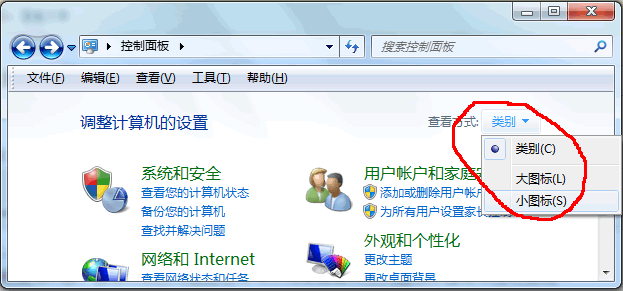
2,点击“管理工具”,再点击弹出窗口中的“计算机管理”。
3,点击弹出窗口左侧的“磁盘管理”,然后在光驱所在盘符上右击,点击“更改驱动器号和路径(C)”,如下图所示:
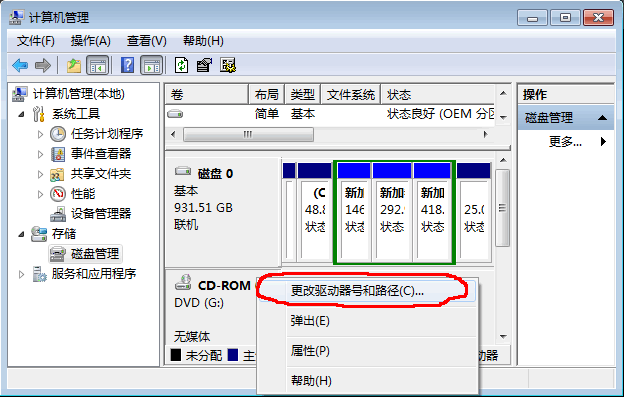
注意:我们需要先错乱的盘符中字母排在最前面的盘先改一下,如E,F,G盘三个盘错乱了,一般我们需要先将E盘改为大点的盘,如H盘,再将F,G盘依次修改为E,F盘,然后再将前面的H盘改为G盘。如果我们第一步就把F盘改E盘的话是改不了的,因为此时E盘已经被占用了,所以要先将E盘修改掉,把它腾出来,再去改别的盘。
4,再依次右击上方的磁盘所在盘符,将其修改为需要的盘符。
5,最后将第三步中修改的光驱盘符进行更改即可。
原创文章,转载请注明:转载自QQ电脑知识网
本文链接地址: 如何修改盘符 – 磁盘及光驱名称错乱,教你怎么更改回来